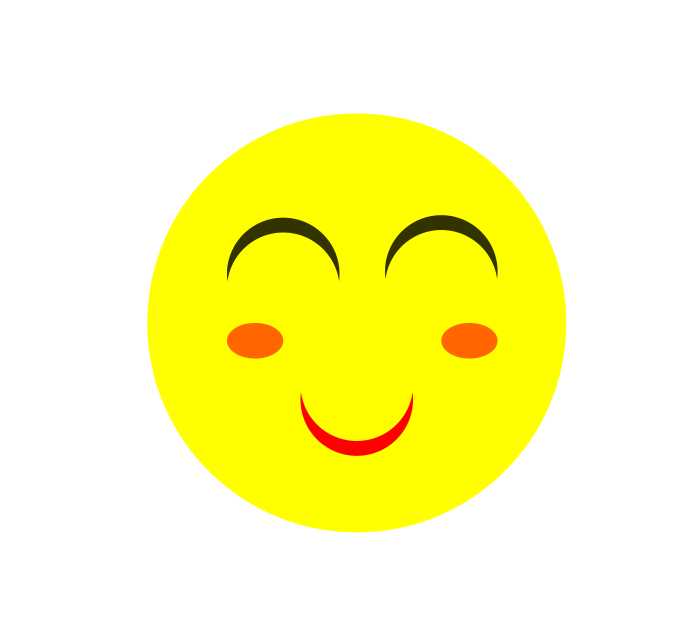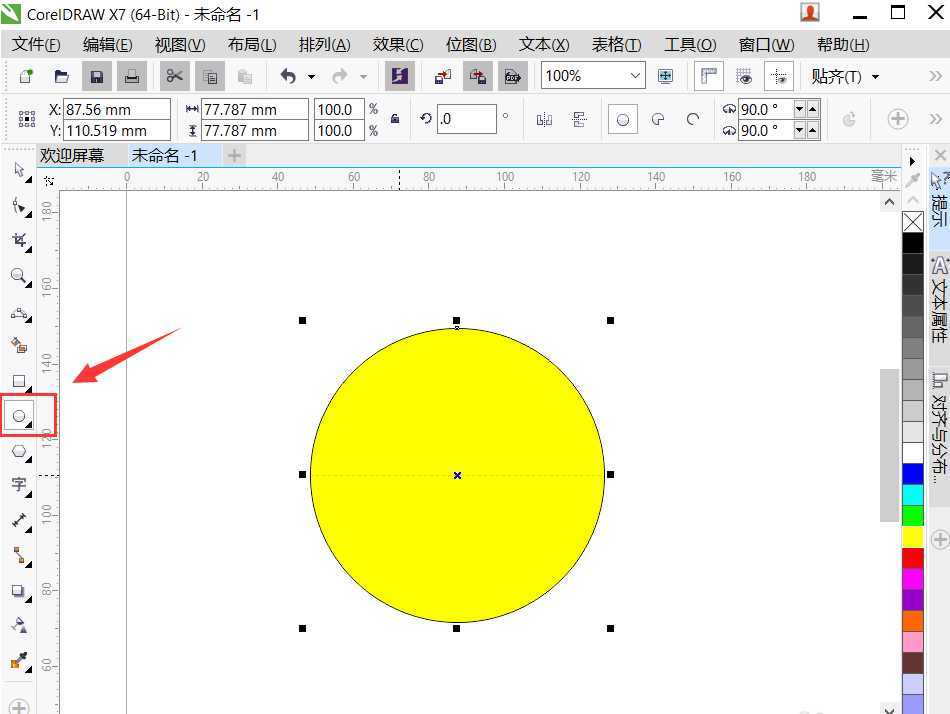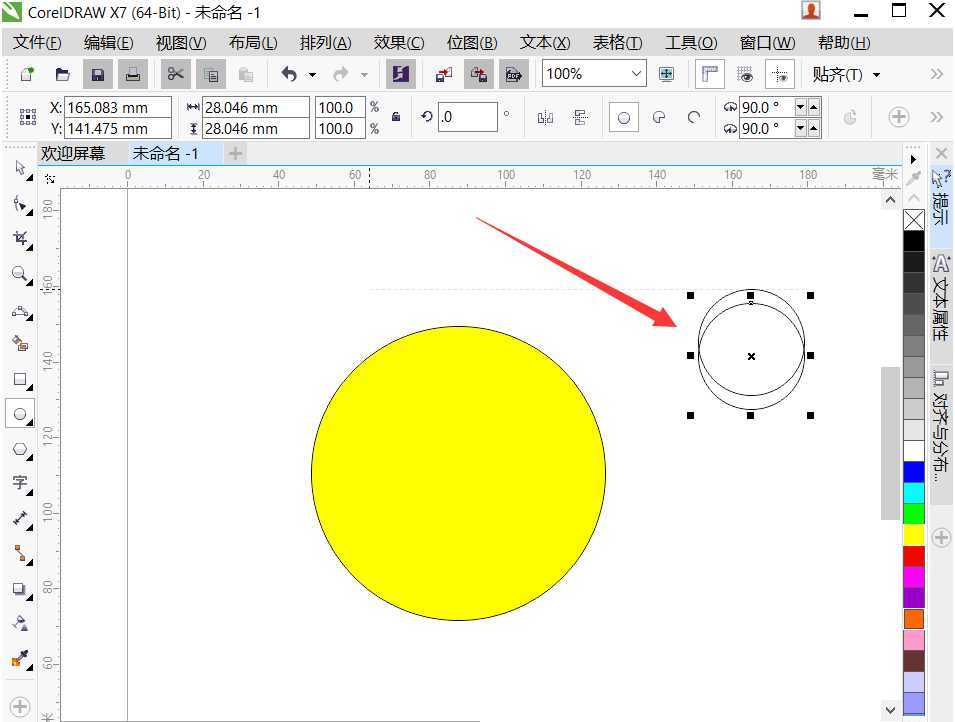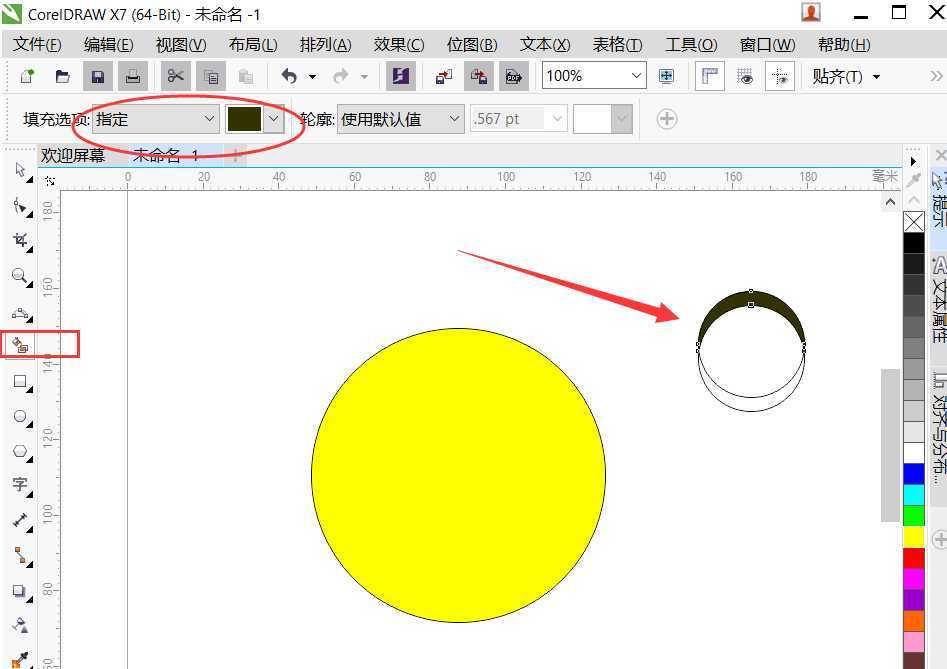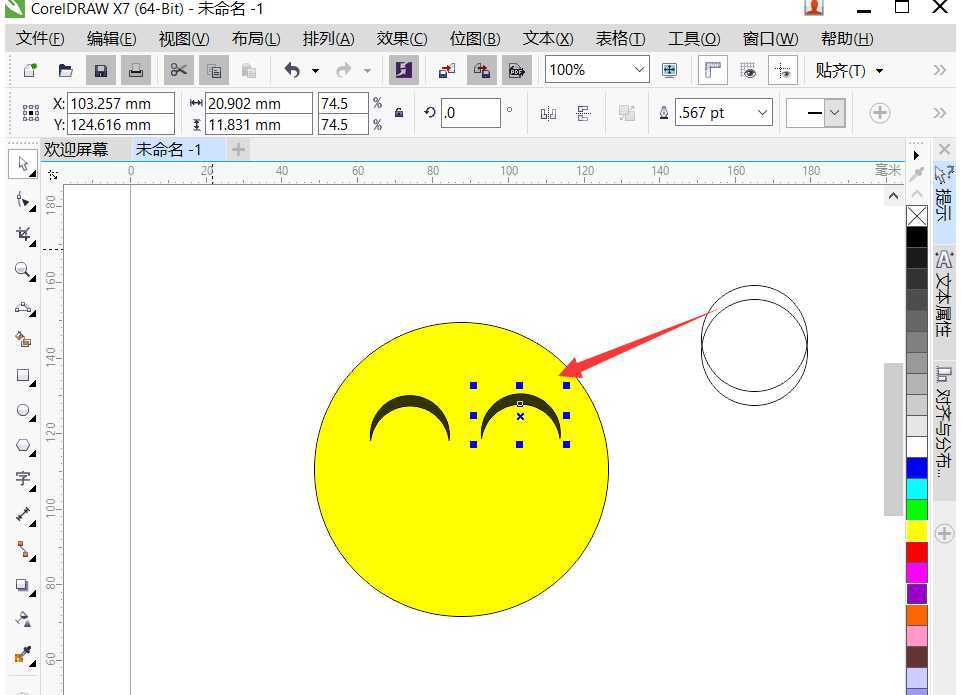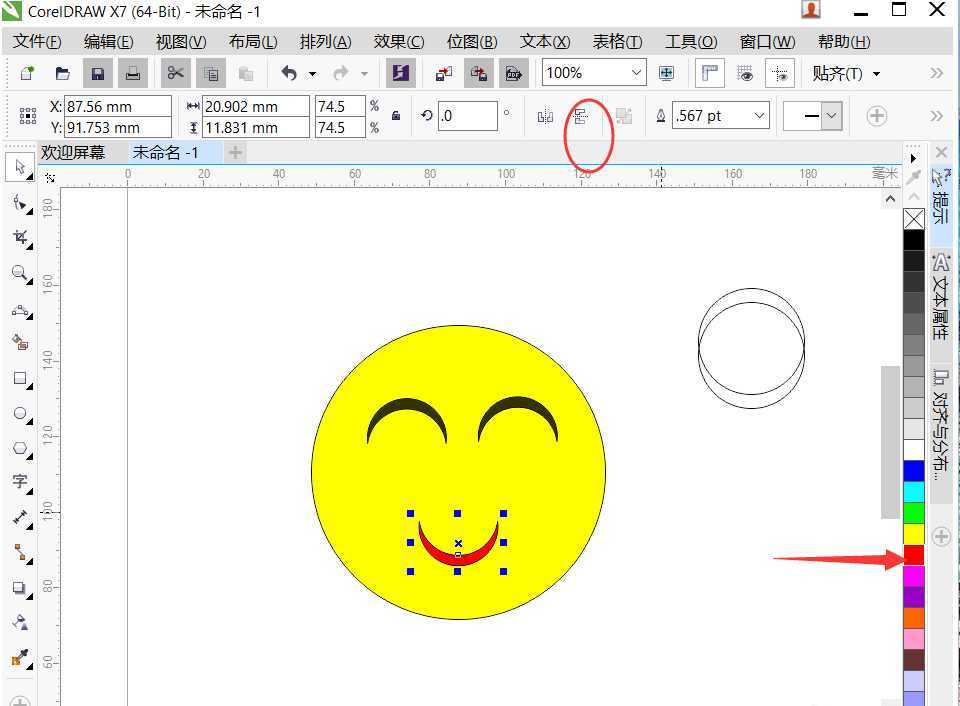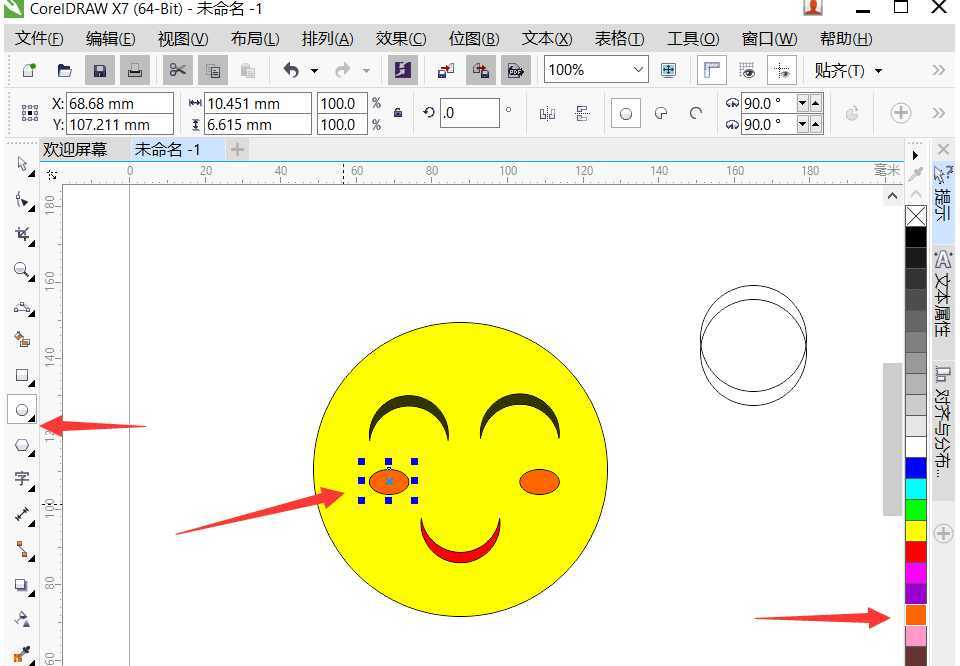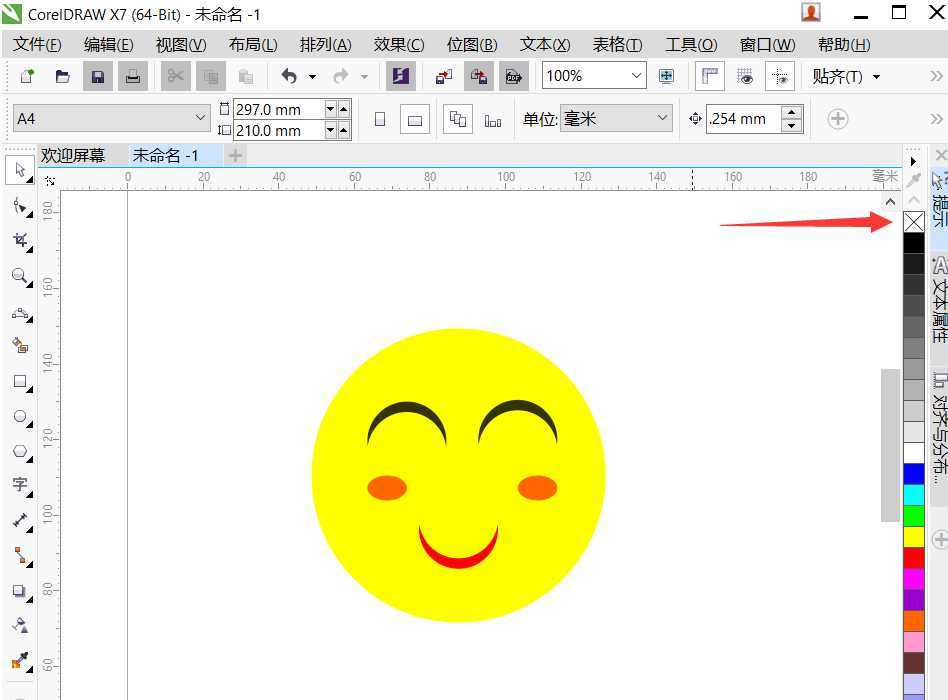cdr中绘制矢量图很简单,想要绘制一个笑脸表情,该怎么绘制呢?下面我们就来看看详细的额教程。
- 软件名称:
- CorelDRAW Graphics Suite 2017 简体中文特别版 64位
- 软件大小:
- 695MB
- 更新时间:
- 2018-03-22立即下载
1、选择椭圆工具绘制一个椭圆,填充黄色
2、再绘制一个小点的椭圆,复制一个,移动到如图位置
3、选择智能填充工具,填充色设为黑色,点击上方图形
4、移出填充图形到大圆合适位置,复制一个放到合适位置
5、再复制一个图形,执行垂直镜像,填充红色,移到下方形成嘴的形状
6、椭圆工具绘制一个更小点的椭圆,填充桃黄色,再复制新图形到另一边
7、全选所有图形,鼠标右键点击去除边框色
以上就是cdr绘制笑脸表情的教程,希望大家喜欢,请继续关注。
相关推荐:
cdr怎么画五星红旗? cdr绘制国旗的教程
cdr怎么绘制可爱的仙人掌盆栽? cdr画仙人掌的教程
cdr怎么绘制简笔画效果的叶子? cdr树叶的绘制方法
标签:
cdr,笑脸,图标
免责声明:本站文章均来自网站采集或用户投稿,网站不提供任何软件下载或自行开发的软件!
如有用户或公司发现本站内容信息存在侵权行为,请邮件告知! 858582#qq.com
暂无“cdr怎么绘制一个笑脸表情的图标?”评论...
更新动态
2024年11月27日
2024年11月27日
- 凤飞飞《我们的主题曲》飞跃制作[正版原抓WAV+CUE]
- 刘嘉亮《亮情歌2》[WAV+CUE][1G]
- 红馆40·谭咏麟《歌者恋歌浓情30年演唱会》3CD[低速原抓WAV+CUE][1.8G]
- 刘纬武《睡眠宝宝竖琴童谣 吉卜力工作室 白噪音安抚》[320K/MP3][193.25MB]
- 【轻音乐】曼托凡尼乐团《精选辑》2CD.1998[FLAC+CUE整轨]
- 邝美云《心中有爱》1989年香港DMIJP版1MTO东芝首版[WAV+CUE]
- 群星《情叹-发烧女声DSD》天籁女声发烧碟[WAV+CUE]
- 刘纬武《睡眠宝宝竖琴童谣 吉卜力工作室 白噪音安抚》[FLAC/分轨][748.03MB]
- 理想混蛋《Origin Sessions》[320K/MP3][37.47MB]
- 公馆青少年《我其实一点都不酷》[320K/MP3][78.78MB]
- 群星《情叹-发烧男声DSD》最值得珍藏的完美男声[WAV+CUE]
- 群星《国韵飘香·贵妃醉酒HQCD黑胶王》2CD[WAV]
- 卫兰《DAUGHTER》【低速原抓WAV+CUE】
- 公馆青少年《我其实一点都不酷》[FLAC/分轨][398.22MB]
- ZWEI《迟暮的花 (Explicit)》[320K/MP3][57.16MB]